Bluetooth фото кнопка «remote shutter». Что это такое и зачем она нужна?
В данном обзоре давайте попробуем разобраться что такое Bluetooth фото клавиша и зачем она нужна.
С недавно возросшей популярностью фотографировать себя любимого и выкладывать фотографии в интернет, разные производители выпускают огромное количество всевозможных гаджетов и аксессуаров, дабы упростить процесс фотографирования на смартфон.
Все товары с помощью которых можно делать приличное селфи мы описать физически не сможем, но с одним из них попробуем досконально разобраться.
Для примера мы взяли самую распространенную Bluetooth кнопку которая работает со смартфонами с операционной системой Android и IOS
Данную кнопку удобно использовать если вы установили телефон на штатив или монопод, а дотянуться к кнопке спуска нет возможности.
Данный тип кнопок выпускают многие китайские производители, отличаются они цветом и конечно же качеством.
Подключается к смартфону достаточно просто и легко, сначала нужно ее включить, Для этого сделан соответствующий переключатель. При включении «Блютуз» кнопка автоматически переходит в активный режим, о чем сигнализирует светодиод в корпусе. Теперь ее можно найти телефоном с помощью функции Bluetooth.
Для синхронизации со смартфоном нужно в самом смартфоне включить Bluetooth и нажать поиск устройств (в зависимости от операционной системы и версии прошивки). Если Bluetooth клавиша «remote shutter» включена, то в списке устройств будет отображено имя Bluetooth клавиши, например «AB Shutter3» выбираем это имя и все готово, соединение начнется автоматически.
Указанный выше способ нужен только для первого подключения. В дальнейшем использовании все должно подключаться автоматически. Проверьте включен ли Bluetooth в телефоне и включите кнопку. Синхронизация пройдет автоматически.
Если Вы синхронизировали свой телефон и Bluetooth клавишу, можно начинать фотографировать.
Что делать если Вы все сделали правильно а пульт не хочет работать?
В первую очередь проверьте питание, сама клавиша работает от батарейки CR2032
Если с питанием все в порядке, а кнопка по прежнему не работает, возможно клавиша не совместима с вашим телефоном.
Это проверить можно легко, в телефоне включите камеру и нажмите клавишу громкости вверх, если вам не удалось сделать снимок, значит этот гаджет вам не подходит.
Почему именно вверх? Потому что сама Bluetooth кнопка- это, по сути, клавиша поднятия громкости.
У производителей телефонов существует стандарт работы камеры, если телефон установить горизонтально и включить камеру, то для удобства съемки, клавиша громкости вверх служит так же и кнопкой для фото. Такая функция была сделана, как имитация фотографирования простым фотоаппаратом.
При синхронизации с Andrond будут работать обе клавиши, маленькая клавиша будет делать снимки или служить клавишей Enter а большая клавиша будет зумом или кнопкой поднятия громкости.
Все назначения и функциональные особенности зависят от вашей операционной системы и от приложений которые вы используете.
А вот поклонники Windows Mobile столкнутся с проблемой. Как мы не пытались подключить Bluetooth фото клавишу к телефону Lumia у нас ничего не получилось. Возможно все же есть способ подключить remote shutter к телефону Microsoft Lumia с операционной системой Windows Mobile, но никакой информации или иного способа не нашли.Также замечена проблема синхронизации с Andrond 4.2.2 Кнопка подключилась, как клавиатура и фотографировать напрочь оказалась. И это действительно проблема подключить селфи палку к Andrond 4
Но все же выход есть, можно скачать в Google Play Market одно из приложений например SelfiShop Camera и все будет работать.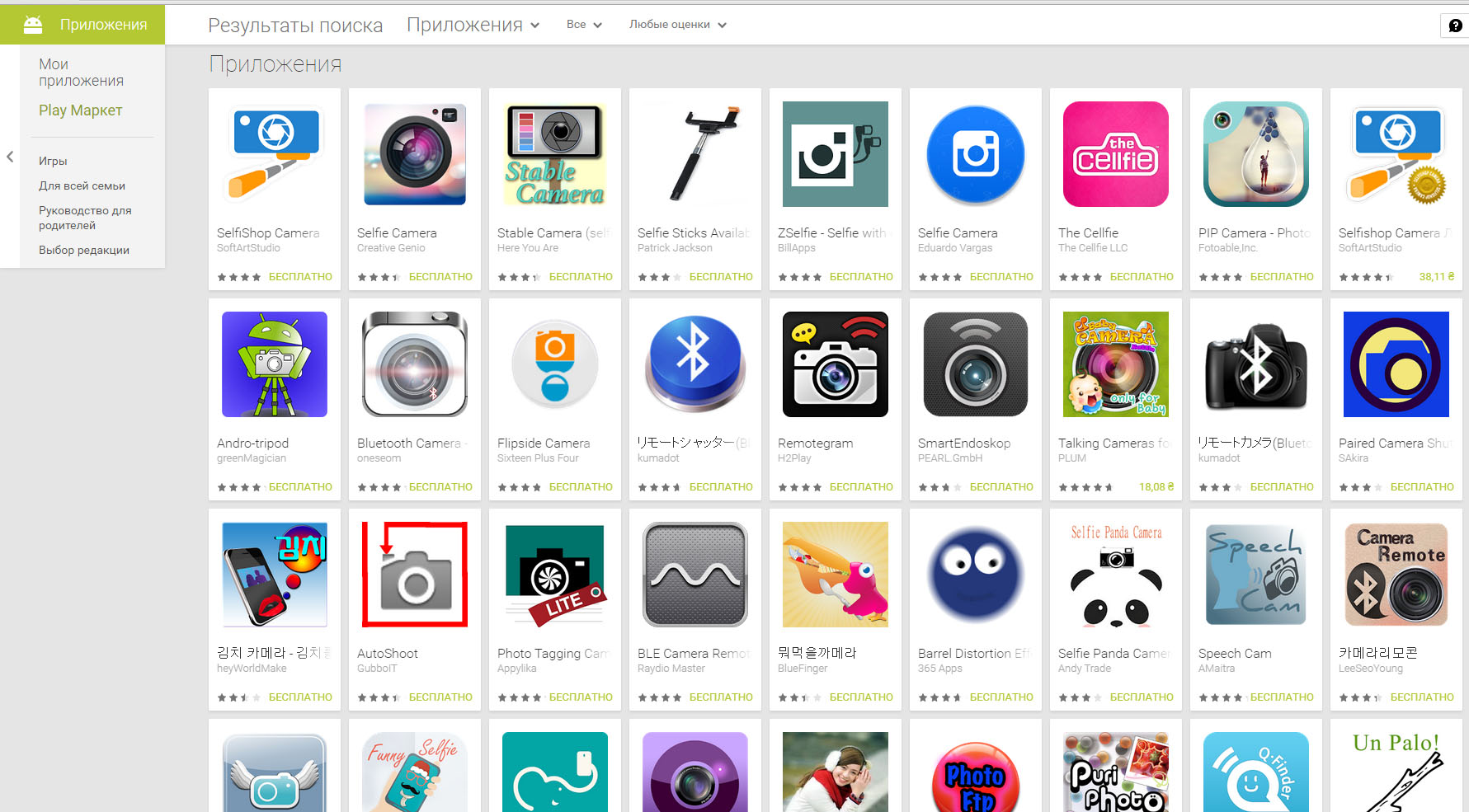
А вот с версией Android 4.2.1 приложение не помогло. На Android 4.2.1 Bluetooth кнопка не работает.
Но давайте вернемся к самой Bluetooth фото кнопке
Корпус сделан из литого пластика где расположены расположены резиновые кнопки для Andrond, IOS, светодиодный индикатор и клавиша включения.
Работает от батарейки CR2032 именуемой внароде таблетка
Внутри спрятана небольшая электронная плата.
Также на корпусе сделано ушко для крепления шнурка При использовании Селфи Монопода Yunteng YT-188 Bluetooth фото клавишу можно закрепить на шнурке который находиться на ручке монопода, это позволит не потерять маленький девайс во время путешествий.
Вес составляет всего 11 грамм.
Размер 3,4х5,5х1 см.
В комплекте находиться инструкция для remote shutter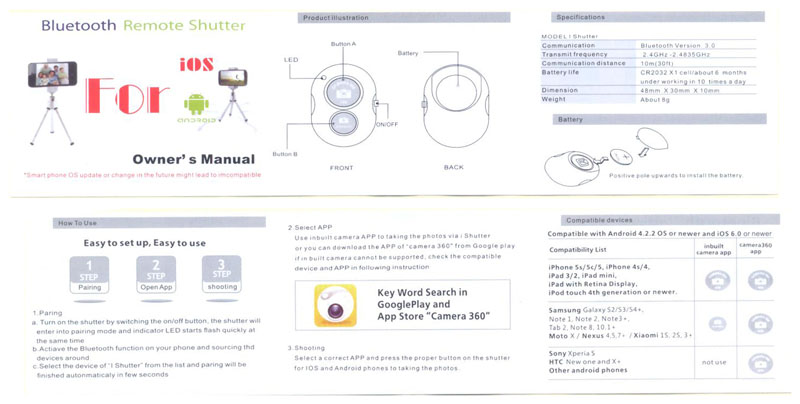
Содержание
- Инструкция к bluetooth пульту для селфи
- Bluetooth Remote Shutter для фотосъемки, не касаясь мобильного телефона
- Подключается через Bluetooth к вашему мобильному телефону
- Кнопка спуска с ремешком
- Двойная кнопка затвора
- Вы также можете использовать дешевые умные часы
- Bluetooth remote shutter как настроить android
- Bluetooth Remote Shutter для фотосъемки, не касаясь мобильного телефона
- Подключается через Bluetooth к вашему мобильному телефону
- Кнопка спуска с ремешком
- Двойная кнопка затвора
- Вы также можете использовать дешевые умные часы
- Селфи кнопка или Bluetooth пульт дистанционной съёмки.
- Здравствуйте!
- РАСЦВЕТКИ радуют глаз
- СОВМЕСТИМОСТЬ
- УЗЛЫ УПРАВЛЕНИЯ
- ПОДКЛЮЧЕНИЕ К ТЕЛЕФОНУ
- ПОДОШЕЛ К:
- ВЫВОД:
- Bluetooth затвор для фотокамер Android
- Как работать с приложением
- Секреты Android: Видео
- Инструкция к bluetooth пульту для селфи
- Как подключить селфи палку к телефону Андроид
- Как подключить селфи палку через Блютуз
- Как подключить монопод к Андроиду через провод
- Приложения для монопода на Андроид
Инструкция к bluetooth пульту для селфи
 Делать селфи не только модно, но и удобно. Правда иногда для снимков вытянутой руки или селфи палки недостаточно. Для такого случая и придумали пульт для селфи. Маленький гаджет напоминает брелок, поэтому не занимает много места и легко помещается в карман.
Делать селфи не только модно, но и удобно. Правда иногда для снимков вытянутой руки или селфи палки недостаточно. Для такого случая и придумали пульт для селфи. Маленький гаджет напоминает брелок, поэтому не занимает много места и легко помещается в карман.
Если вам уже повезло и вы приобрели маленького помощника, то вам осталось разобраться в особенностях его работы. На самом деле, в этом нет ничего сложного. Но все-таки нам хочется поделиться информацией о том, как пользоваться пультом для селфи.

Описание схемы пульта:
- световой индикатор для готовности устройства к работе;
- селфи-кнопка для iOS устройств, дополнительный функционал — увеличение громкости смартфона;
- джойстик on/off для включения/выключения пульта;
- селфи-кнопка для Android устройств, дополнительный функционал — ввод (enter);
- крепление для шнурка.
Поддерживаемые системы смартфонов и планшетов:
Особенности пульта:
- радиус действия — 10 метров;
- не является водонепроницаемым;
- для смены батарейки требуется отвертка;
- в первый раз время bluetooth-подключения займет до 5-10 секунд, в следующие подключения — до 2 секунд.
Алгоритм включение пульта:
- включить режим On (п. 3 на схеме). Если индикатор (п. 1 на схеме) замигал, значит устройство работает корректно и готово к работе;
- включить режим bluetooth на смартфоне или на планшете;
- запустить поиск новых устройств, подключить устройство к пульту для соединения;
Имя пульта в списке подключенных bluetooth-устройств:- для iOS: AB Shutter;
- для Android: EDUP-3513, ABShutter;
- в отдельных случаях возможно имя Yunteng.
Иногда система Android не видит пульт в списке устройств. Ниже приведен список бесплатных приложений, которые могут помочь.
- запустить камеру вашего устройства;
- нажать на соответствующую кнопку (для iOS — п. 2 на схеме, для Android — п. 4 на схеме);
- любование новым фото, выключение пульта при необходимости (п. 3 на схеме);
- для повторного включения выбирать имя среди подключенных устройств больше не придется.
Бесплатные приложения для Android, если устройство не видит пульт:
- Selfishop Camera;
Специальное приложение, разработанное для селфи пульта. - Camera360.
- настройки (значок в виде шестеренки);
- дополнительные настройки (advanced settings);
- настройки камеры (camera settings);
- клавиша громкости (volume function);
- выбрать съемку (сapture).
Пошаговая настройка приложения:
Источник
Bluetooth Remote Shutter для фотосъемки, не касаясь мобильного телефона
Фотосъемка стала основной вещью в любом мобильном телефоне, и мы говорим не о художественных или творческих фотографиях, а о тех повседневных, которые мы делаем каждый день, и бывают моменты, когда необходимо взять несколько гаджетов, чтобы сделать фотографии. проще и быстрее, не касаясь телефона, благодаря дистанционному затвору .
Они совсем не новы, но это типично гаджеты что мы помним только тогда, когда это будет действительно полезно для нас. Кнопка дистанционного затвора позволяет нам, чтобы иметь возможность снимать без телефона.
Подключается через Bluetooth к вашему мобильному телефону
Эти типы кнопок обычно довольно компактны по размеру и имеют дизайн, который делает их идеально подходит для ношения брелка рядом с ключами, так что вам не нужно искать их, когда они необходимы. Эти кнопки подключены к нашему мобильному телефону с помощью подключения Bluetooth.
Один Раз эта кнопка была подключена через беспроводное соединение мы можем начать фотографировать, нажав на него. Потому что, когда мы открываем приложение камеры, нажатием этой кнопки мы будем снимать каждую фотографию. Так, например, если мы видим себя в положении, когда нужно сделать групповое фото, на котором мы также хотим выйти, мы можем поместить мобильный телефон на штатив или на любую поверхность с идеально сфокусированной сценой и нажать на расстоянии, чтобы сделать фотография, мы оставляем вам несколько примеров.
Кнопка спуска с ремешком
Мы можем носить эту кнопку Camkix на шее благодаря ремешку, который он приносит с собой. Его также можно снять со шнура, чтобы держать кнопку в руке, чтобы вы могли делать фотографии с полным комфортом. Вы можете оставаться на связи с iPhone or Android мобильный на расстоянии 10 метров.
Двойная кнопка затвора
Эта кнопка является одной из самых популярных на рынке. Эта на самом деле предлагает us две кнопки, одна для телефонов Android и одна для iPhone с Ios , Он подключается через Bluetooth на расстоянии не более десяти метров.
Вы также можете использовать дешевые умные часы
Есть много умных часов, которые имеют функцию удаленного затвора. Даже очень простой, такой как тот, который мы приносим вам сегодня, имеет функцию, с помощью которой машем рукой, мы можем сфотографировать так же, как мы сделали бы, например, с кнопкой, подобной той, которую мы видели ранее. Все благодаря тому же принципу, через подключение Bluetooth.
Источник
Bluetooth remote shutter как настроить android
Bluetooth Remote Shutter для фотосъемки, не касаясь мобильного телефона
Фотосъемка стала основной вещью в любом мобильном телефоне, и мы говорим не о художественных или творческих фотографиях, а о тех повседневных, которые мы делаем каждый день, и бывают моменты, когда необходимо взять несколько гаджетов, чтобы сделать фотографии. проще и быстрее, не касаясь телефона, благодаря дистанционному затвору .
Они совсем не новы, но это типично гаджеты что мы помним только тогда, когда это будет действительно полезно для нас. Кнопка дистанционного затвора позволяет нам, чтобы иметь возможность снимать без телефона.
Подключается через Bluetooth к вашему мобильному телефону
Эти типы кнопок обычно довольно компактны по размеру и имеют дизайн, который делает их идеально подходит для ношения брелка рядом с ключами, так что вам не нужно искать их, когда они необходимы. Эти кнопки подключены к нашему мобильному телефону с помощью подключения Bluetooth.
Раз эта кнопка была подключена через беспроводное соединение мы можем начать фотографировать, нажав на него. Потому что, когда мы открываем приложение камеры, нажатием этой кнопки мы будем снимать каждую фотографию. Так, например, если мы видим себя в положении, когда нужно сделать групповое фото, на котором мы также хотим выйти, мы можем поместить мобильный телефон на штатив или на любую поверхность с идеально сфокусированной сценой и нажать на расстоянии, чтобы сделать фотография, мы оставляем вам несколько примеров.
Кнопка спуска с ремешком
Мы можем носить эту кнопку Camkix на шее благодаря ремешку, который он приносит с собой. Его также можно снять со шнура, чтобы держать кнопку в руке, чтобы вы могли делать фотографии с полным комфортом. Вы можете оставаться на связи с iPhone or Android мобильный на расстоянии 10 метров.
Двойная кнопка затвора
Эта кнопка является одной из самых популярных на рынке. Эта на самом деле предлагает us две кнопки, одна для телефонов Android и одна для iPhone с Ios , Он подключается через Bluetooth на расстоянии не более десяти метров.
Вы также можете использовать дешевые умные часы
Есть много умных часов, которые имеют функцию удаленного затвора. Даже очень простой, такой как тот, который мы приносим вам сегодня, имеет функцию, с помощью которой машем рукой, мы можем сфотографировать так же, как мы сделали бы, например, с кнопкой, подобной той, которую мы видели ранее. Все благодаря тому же принципу, через подключение Bluetooth.
Селфи кнопка или Bluetooth пульт дистанционной съёмки.
Здравствуйте!
Приобрёл год назад селфи палку YunTeng 188… Так и провалялась в шкафу год, без дела. Месяц назад делать было нечего, стряхнул с палки пыль и решил использовать по назначению.
Большее извращение чем фоткаться на селфи палку, фоткаться на селфи палку без дистанционного управления, понял в первые минуты использования этого полезного гаджета я, и отправил кровно заработанный $1 в Китай, в обмен на чудо устройство под названием Universal Monopod Shutter.
РАСЦВЕТКИ радуют глаз
СОВМЕСТИМОСТЬ
УЗЛЫ УПРАВЛЕНИЯ
В Беларусь долетела за пару недель. Естественно без батарейки, о чем я был предупреждён из описания доставки и фидбэков. Батарейка CR2032 обошлась в $0.7
Комплектация: пакетик, пульт, инструкция.
Особенность моего пульта состояла в том, что при попытке впихнуть в него батарейку он разделялся на части. Толи батарейка толще чем надо, то ли у производителя не хватило клея.
Из-за этого недоразумения продавец любезно вернул все деньги обратно, на супер клей (капля которого исправила ситуацию).
Вот что из этого получилось.
ПОДКЛЮЧЕНИЕ К ТЕЛЕФОНУ
ПОДОШЕЛ К:
— Jiayu G4, версия 4.2.1.
— Jiayu F1, версия 4.2.2.
При включенном фотоаппарате за спуск затвора отвечает кнопка «iOS», кнопка «Android» не активна.
При выключенном фотоаппарате кнопка «Android» активирует фонарик, кнопка «iOS» поднимает звук.
Дальность действия 15 метров (2 комнаты и коридор).
Батарейка заявлена на 6 месяцев при работе 10 раз в день, у меня в пользовании пока 2 недели.
ВЫВОД:
Полезная вещица для любителей потешить своё эго. К счастью на мой смартфон стал без танцев с бубном, за другие смартфоны предлагаю отписать обладателей в комментариях.
До встречи на просторах социальных сетей!
Bluetooth затвор для фотокамер Android
Как сделать селфи стильным, оригинальным, красивым? Купить монопод? Просить прохожих сфотографировать вас? Есть способ проще: установить специальное приложение для Android, использующее в качестве дистанционного пульта спуска затвора вашу Bluetooth-гарнитуру. Об этом далее.
Как работать с приложением
Все, что нам понадобится, — это смартфон на Андроид и сопряженная с ним гарнитура. Приложений для этой цели в Google Play не очень много, но все же можно найти бесплатное. Я использовал Remote Shutter Camera. С помощью этой программы легко можно сделать Bluetooth удаленный затвор для Android.
Найти это приложение в строке поиска маркета и скачать не составит труда. Поэтому я не буду на этом останавливаться. После установки запускаем программу.
На главной странице доступны две основные кнопки: «Enter camera» (войти в камеру), «Open Gallery» (открыть галерею). Ниже есть еще кнопка настроек, функция расшаривания фото, инструкция к приложению и ссылка на сайт разработчиков.
Несколько слов о меню настроек. В нем можно выставить разрешение обеих камер.
Также доступно включение и отключение звуковых эффектов. В самом низу меню присутствует сброс настроек.
Для того чтобы сделать снимок с помощью Bluetooth-гарнитуры как затвора на Android, нажимаем кнопку «Enter Camera» на смартфоне.
Это меню позволяет включить или выключить вспышку. Также можно выбрать, какой камерой будет сделан снимок: основной или дополнительной. Ну и, конечно, есть затвор.
Устанавливаем телефон под необходимым ракурсом, чтобы сделать снимок. Далее просто нажимаем медиа-кнопку на гарнитуре — и снимок готов. Фотографии сохраняются в отдельной папке. Перейти туда можно, нажав кнопку «Open Gallery» основного меню.
Ну вот и все, что нужно знать о том, как управлять своей камерой через Bluetooth посредством приложения для Android.
Секреты Android: Видео
Инструкция к bluetooth пульту для селфи
Делать селфи не только модно, но и удобно. Правда иногда для снимков вытянутой руки или селфи палки недостаточно. Для такого случая и придумали пульт для селфи. Маленький гаджет напоминает брелок, поэтому не занимает много места и легко помещается в карман.
Если вам уже повезло и вы приобрели маленького помощника, то вам осталось разобраться в особенностях его работы. На самом деле, в этом нет ничего сложного. Но все-таки нам хочется поделиться информацией о том, как пользоваться пультом для селфи.
Описание схемы пульта:
- световой индикатор для готовности устройства к работе;
- селфи-кнопка для iOS устройств, дополнительный функционал — увеличение громкости смартфона;
- джойстик on/off для включения/выключения пульта;
- селфи-кнопка для Android устройств, дополнительный функционал — ввод (enter);
- крепление для шнурка.
Поддерживаемые системы смартфонов и планшетов:
- радиус действия — 10 метров;
- не является водонепроницаемым;
- для смены батарейки требуется отвертка;
- в первый раз время bluetooth-подключения займет до 5-10 секунд, в следующие подключения — до 2 секунд.
Алгоритм включение пульта:
- включить режим On (п. 3 на схеме). Если индикатор (п. 1 на схеме) замигал, значит устройство работает корректно и готово к работе;
- включить режим bluetooth на смартфоне или на планшете;
- запустить поиск новых устройств, подключить устройство к пульту для соединения;
Имя пульта в списке подключенных bluetooth-устройств:
- для iOS: AB Shutter;
- для Android: EDUP-3513, ABShutter;
- в отдельных случаях возможно имя Yunteng.
Иногда система Android не видит пульт в списке устройств. Ниже приведен список бесплатных приложений, которые могут помочь.
Бесплатные приложения для Android, если устройство не видит пульт:
Специальное приложение, разработанное для селфи пульта.
- настройки (значок в виде шестеренки);
- дополнительные настройки (advanced settings);
- настройки камеры (camera settings);
- клавиша громкости (volume );
- выбрать съемку (сapture).
Пошаговая настройка приложения:
Как подключить селфи палку к телефону Андроид
Мода на селфи, ввела в нашу жизнь совершенно новые приспособления, которые упрощают весь процесс фотографирования, и именно поэтому многие задаются вопросу как подключить селфи палку к телефону Андроид. Селфи палка может подключаться к телефону двумя способами: с помощью Bluetooth или провода, который подключается чаще всего в разъем наушников.
А что делать, если не получается подключить монопод? Или он просто не работает? Не паникуйте заранее, ведь решение может быть предельно простым!
Как подключить селфи палку через Блютуз
Remote shutter — это специальный пульт, который может взаимодействовать с телефоном с помощью Bluetooth. Он и подходит для обычного Bluetooth монопода. Он помогает управлять устройством на определенном расстоянии. В таком случае вы можете получать прекрасные снимки нажимая всего одну кнопку. Если не подключить этот маленький аксессуар, то monopod вообще не будет работать.
Ни каких других проблем с Блютуз моноподом возникнуть по сути не может. Главное зарядить палку и пульт, а потом подключить их друг к другу, и тогда все получится. Как правило, настраивать такое подключение не нужно. Разобраться с пультом очень просто, достаточно выбрать ту кнопку, которая нужна для вашего устройства. Обычно их там две, одна предназначена для Android, а другая для IOS.
Видео инструкция — Подключаем селфи монопод через Bluetooth
Как подключить монопод к Андроиду через провод
В данном случае речь пойдет о сэлфи с проводом, который подключается в то гнездо, которое предназначено для наушников. Для работы такой селфи палки не нужен Remote Shutter, а все потому что устройство настраивается вручную. Но вот как раз по этой причине и возникает основная масса проблем. Есть такие специфичные устройства которые не распознают monopod, и камера просто не видит его.
Для начала, после того как вы подключили палку к смартфону, но он не был им распознан, рекомендуется попробовать проверить плотность подключения провода в разъеме.
Также кнопки на камере вашего смартфона могут быть не подготовлены для работы с селфи палкой, и это тоже может стать причиной неработоспособности устройства. Если причина в них, то надо проделать небольшую работу, которая поможет их настроить.
- Для начала зайдите в режим камеры, после чего необходимо будет нажать на три точки, расположенные в углу экрана.
- Затем перейдите в настройки, которые как правило обозначены шестерёнкой. Там, нужно выбрать раздел с общими настройками.
- После нужно изменить параметры клавиш громкости, после чего сохранив результат, надо вернуться в камеру, для того чтобы убедиться, что настройка прошла успешно.
- Если после проделанной работы все еще не получилось подключить его, попробуйте еще раз, и убедитесь обязательно в том, что вы сохраняете свой результат.
- Если снова ничего не изменилось, то смотрите рекомендации ниже (обратите внимание на видео инструкцию).
Как настроить монопод Селфи палку Android — Видео инструкция
Есть смартфоны, в которых нет такой функции, которая помогла бы переназначить кнопки. Тогда лучшим выходом для вас будет скачать приложение для камеры. Таких сегодня сотни разновидностей, останется лишь подобрать подходящее. Такие приложения в основном настраивать не нужно, он начинает сам функционировать правильно. Но, в редких случаях, все же придется покопаться в настройках приложения, но там все куда проще. Play Market (Google Play) — это основной магазины, в котором можно найти нужные приложения.
Ну, а если и этот вариант вам не подходит, то причина скрыта в прошивке смартфона. Все дело в том, что в самых редких случаях, на смартфон не получается установить приложение. Тогда нужно будет перепрошить устройство. Но будьте осторожны, если устройство на гарантии, перепрошивка ее аннулирует.
Также, многие могут задавать кричащий вопрос: «не работает монопод для селфи на андроид, что делать?» он может не работать и в случае, если на вашем устройстве стоит его устаревшая версия. Это один из более распространенных случаев.
Приложения для монопода на Андроид
Ниже вы сможете найти небольшой список самых функциональных и простых программ (приложений) для вашего телефона. Мы не будем расписывать о каждом приложение кучу информации, и скажем лишь то что все они реально крутые и очень простые в использовании! И их конечно представленные ниже приложения для селфи палки можно бесплатно скачать с Гугл Плей !
- SelfiShop Camera
- Camera FV-5
- The Cellfie
- B612
- Retrica
Также, выбирая селфи палку, посмотрите заранее его функциональные характеристики, он может быть просто не предназначен для устройств на Android. Есть варианты универсальные, есть те, которые предназначены только для Андроид, ну а есть специально созданные для IOS.
Теперь вы знаете, как подключить селфи палку к телефону Android быстро и без лишних движений. И теперь можно прийти к заключаещему выводу, что причин неправильной работы селфи устройства может быть несколько, но при этом каждая обладает своим решением. Важно знать, что Remote Shutter не всегда есть в наличии комплекта. Если его все же не оказалось в вашей комплектации, не нужно поднимать панику. Он продается отдельно, а значит решение есть!
Источник
Привет!
Сегодня хочу поделиться с Вами отзывом на универсальный пульт-брелок для селфи.
До приобретения этого пульта я просила своих друзей пофоткать меня, либо пользовалась своей вытянутой рукой для «селфяшек».
Перейдем к обзору пульта блютуз для селфи Bluetooth Remote Shutter

пульт блютуз для селфи Bluetooth Remote Shutter
ОБЩАЯ ИНФОРМАЦИЯ:
Страна изготовитель: Китай
Модель: Bluetooth Remote Shutter S01ISA
Место покупки: OZON
Стоимость товара: 149 рублей.
ВНЕШНИЙ ВИД:
Пульт укомплектован в небольшой пакетик. На самом пакетике представлена основная информация: назначение, совместимость, тип, версия и другое.

В комплекте идет: сам блютуз пульт и инструкция по использованию.
ПУЛЬТ:
Пульт черного цвета. На самом пульте 2 основные кнопки для спуска кадра:
- Селфи кнопка для iOS устройств
- Селфи кнопка для Android устройств.

Слева располагается джойстик on|off для включения и отключения пульта. После включения загорается синим цветом индикатор включения, который располагается в правом нижнем углу на пульте.

Сверху располагается крепление для шнурка.
РУКОВОДСТВО ПО ПРИМЕНЕНИЮ:
Руководство по применению выглядит как небольшой двухсторонний листочек . Материал подается на русском языке, информация изложена кратко и понятно. Единственный минус – мелкий размер шрифта.
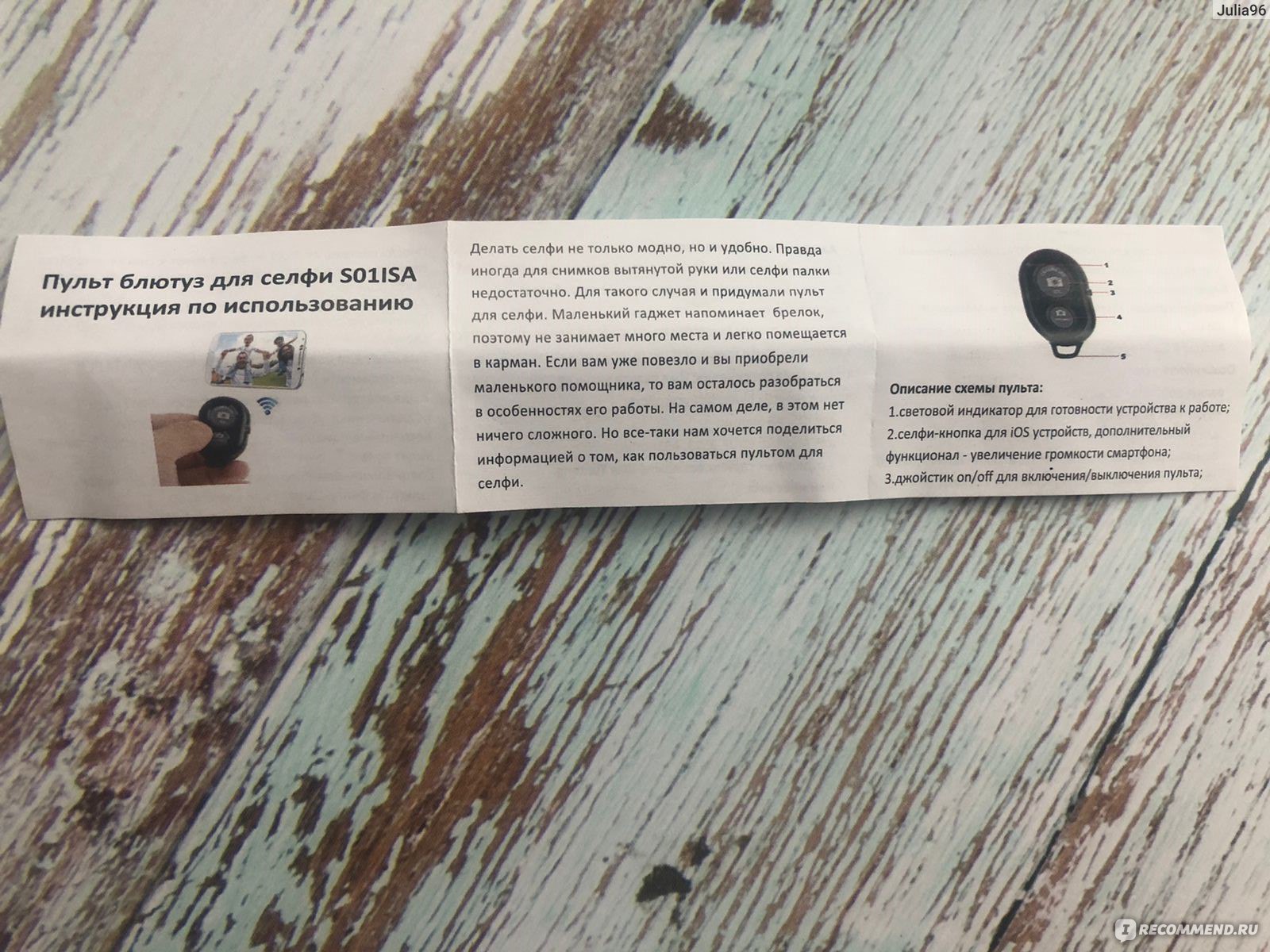
руководство
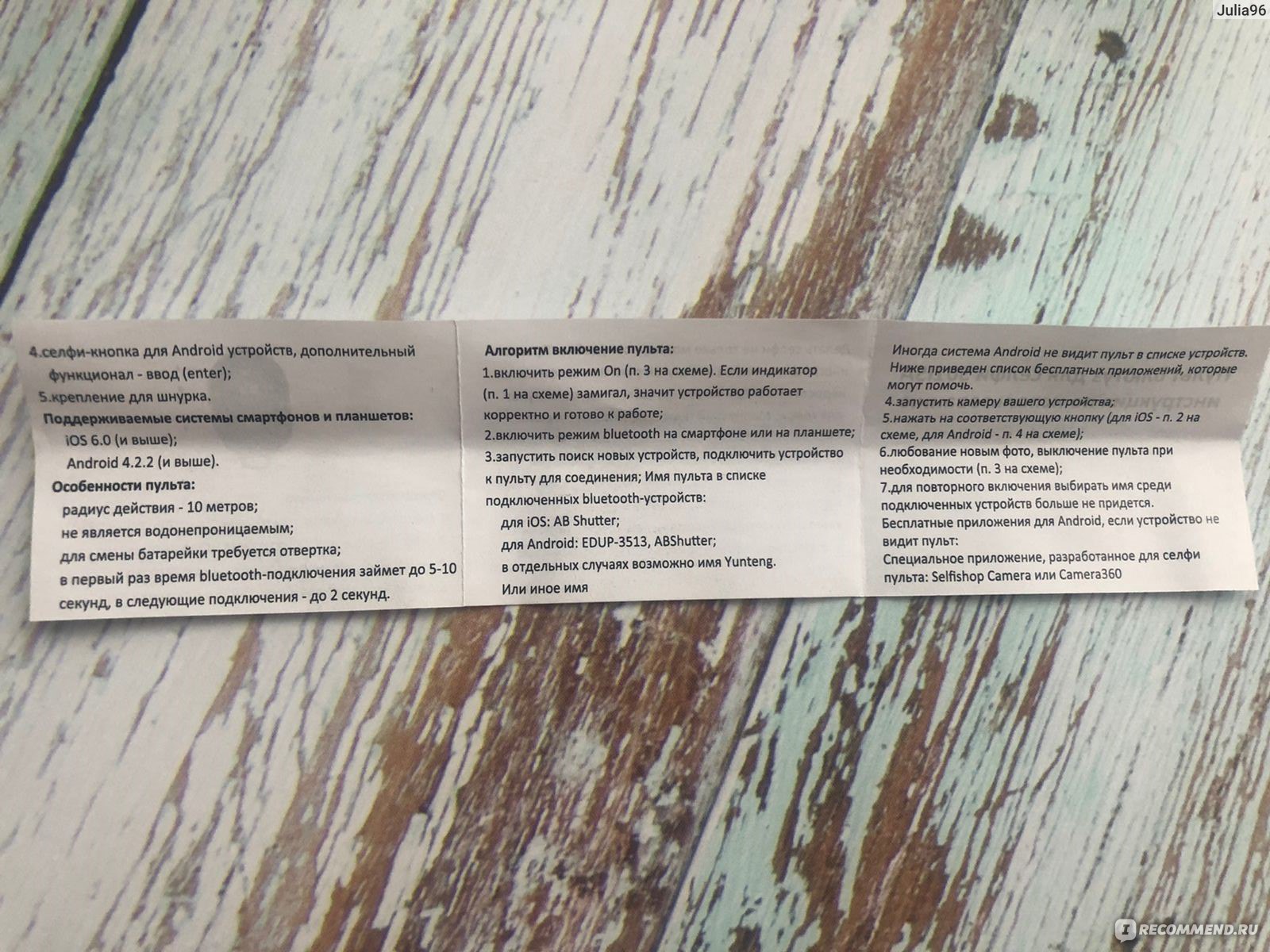
руководство
ПОДКЛЮЧЕНИЕ/СОПРЯЖЕНИЕ С ТЕЛЕФОНОМ:
Для подключения и начала использования пульта необходимо включить блютуз, сопряжение происходит автоматически. То есть в настройках ничего не нужно находить.
При первичном включении блютуз и кнопки on загорается световой индикатор на пульте и по истечению 5-10 секунд устройство можно эксплуатировать. При следующих подключениях в течении 2-х секунд устройство будет готово к использованию.

индикатор
Пульт работает на батарейке, если честно я еще не меняла, поэтому не знаю ее стоимость.

батарейка
МОЕ ПРИМЕНЕНИЕ:
Я очень люблю фотографироваться, но по жизни мне не повезло. У меня мало друзей, и те кто есть – фотографировать не умеют или попросту не хотят. Селфи надоедают, а на профессионального фотографа не всегда есть финансы, поэтому я и приобрела пульт для съемки. Так же купила штатив, чтобы фотографировать было удобнее.

фото с использованием пульта
Если приглядеться, то видно, что в руке я держу пульт. Чтобы такого не возникало советую выбирать более удачливую позу, чтобы руку не было видно.
Также из рекомендаций хочу сказать, что делайте несколько снимков. Были случаи что, телефон не успевал сфокусировать и фотографии получались размазанные.

фото с использованием пульта
Обе фотографии сделаны с использованием штатива и пульта.
Пульт действительно упростил жизнь, ведь теперь не нужно кого-то упрашивать и отвлекать от дел, чтобы тебя сфотографировали. Покупкой я, безусловно, рада.
ДОСТОИНСТВА:
- ЦЕНА=КАЧЕСТВО
- Удобный размер пульта, легко располагается в руке.
- Охват до 10 метров.
- Легкое подключение в течении 2-х секунд. Не нужно «копаться» в настройках телефона. Сопряжение происходит автоматически.
Недостатков я не нашла. К покупке рекомендую. Очень полезная и недорогая вещь.
Спасибо за внимание, Ваша Julia96.
Содержание
- Инструкция к bluetooth пульту для селфи
- Bluetooth Remote Shutter для фотосъемки, не касаясь мобильного телефона
- Подключается через Bluetooth к вашему мобильному телефону
- Кнопка спуска с ремешком
- Двойная кнопка затвора
- Вы также можете использовать дешевые умные часы
- Bluetooth remote shutter как настроить android
- Bluetooth Remote Shutter для фотосъемки, не касаясь мобильного телефона
- Подключается через Bluetooth к вашему мобильному телефону
- Кнопка спуска с ремешком
- Двойная кнопка затвора
- Вы также можете использовать дешевые умные часы
- Селфи кнопка или Bluetooth пульт дистанционной съёмки.
- Здравствуйте!
- РАСЦВЕТКИ радуют глаз
- СОВМЕСТИМОСТЬ
- УЗЛЫ УПРАВЛЕНИЯ
- ПОДКЛЮЧЕНИЕ К ТЕЛЕФОНУ
- ПОДОШЕЛ К:
- ВЫВОД:
- Bluetooth затвор для фотокамер Android
- Как работать с приложением
- Секреты Android: Видео
- Инструкция к bluetooth пульту для селфи
- Как подключить селфи палку к телефону Андроид
- Как подключить селфи палку через Блютуз
- Как подключить монопод к Андроиду через провод
- Приложения для монопода на Андроид
Инструкция к bluetooth пульту для селфи
 Делать селфи не только модно, но и удобно. Правда иногда для снимков вытянутой руки или селфи палки недостаточно. Для такого случая и придумали пульт для селфи. Маленький гаджет напоминает брелок, поэтому не занимает много места и легко помещается в карман.
Делать селфи не только модно, но и удобно. Правда иногда для снимков вытянутой руки или селфи палки недостаточно. Для такого случая и придумали пульт для селфи. Маленький гаджет напоминает брелок, поэтому не занимает много места и легко помещается в карман.
Если вам уже повезло и вы приобрели маленького помощника, то вам осталось разобраться в особенностях его работы. На самом деле, в этом нет ничего сложного. Но все-таки нам хочется поделиться информацией о том, как пользоваться пультом для селфи.

Описание схемы пульта:
- световой индикатор для готовности устройства к работе;
- селфи-кнопка для iOS устройств, дополнительный функционал — увеличение громкости смартфона;
- джойстик on/off для включения/выключения пульта;
- селфи-кнопка для Android устройств, дополнительный функционал — ввод (enter);
- крепление для шнурка.
Поддерживаемые системы смартфонов и планшетов:
Особенности пульта:
- радиус действия — 10 метров;
- не является водонепроницаемым;
- для смены батарейки требуется отвертка;
- в первый раз время bluetooth-подключения займет до 5-10 секунд, в следующие подключения — до 2 секунд.
Алгоритм включение пульта:
- включить режим On (п. 3 на схеме). Если индикатор (п. 1 на схеме) замигал, значит устройство работает корректно и готово к работе;
- включить режим bluetooth на смартфоне или на планшете;
- запустить поиск новых устройств, подключить устройство к пульту для соединения;
Имя пульта в списке подключенных bluetooth-устройств:- для iOS: AB Shutter;
- для Android: EDUP-3513, ABShutter;
- в отдельных случаях возможно имя Yunteng.
Иногда система Android не видит пульт в списке устройств. Ниже приведен список бесплатных приложений, которые могут помочь.
- запустить камеру вашего устройства;
- нажать на соответствующую кнопку (для iOS — п. 2 на схеме, для Android — п. 4 на схеме);
- любование новым фото, выключение пульта при необходимости (п. 3 на схеме);
- для повторного включения выбирать имя среди подключенных устройств больше не придется.
Бесплатные приложения для Android, если устройство не видит пульт:
- Selfishop Camera;
Специальное приложение, разработанное для селфи пульта. - Camera360.
- настройки (значок в виде шестеренки);
- дополнительные настройки (advanced settings);
- настройки камеры (camera settings);
- клавиша громкости (volume function);
- выбрать съемку (сapture).
Пошаговая настройка приложения:
Источник
Bluetooth Remote Shutter для фотосъемки, не касаясь мобильного телефона
Фотосъемка стала основной вещью в любом мобильном телефоне, и мы говорим не о художественных или творческих фотографиях, а о тех повседневных, которые мы делаем каждый день, и бывают моменты, когда необходимо взять несколько гаджетов, чтобы сделать фотографии. проще и быстрее, не касаясь телефона, благодаря дистанционному затвору .
Они совсем не новы, но это типично гаджеты что мы помним только тогда, когда это будет действительно полезно для нас. Кнопка дистанционного затвора позволяет нам, чтобы иметь возможность снимать без телефона.
Подключается через Bluetooth к вашему мобильному телефону
Эти типы кнопок обычно довольно компактны по размеру и имеют дизайн, который делает их идеально подходит для ношения брелка рядом с ключами, так что вам не нужно искать их, когда они необходимы. Эти кнопки подключены к нашему мобильному телефону с помощью подключения Bluetooth.
Один Раз эта кнопка была подключена через беспроводное соединение мы можем начать фотографировать, нажав на него. Потому что, когда мы открываем приложение камеры, нажатием этой кнопки мы будем снимать каждую фотографию. Так, например, если мы видим себя в положении, когда нужно сделать групповое фото, на котором мы также хотим выйти, мы можем поместить мобильный телефон на штатив или на любую поверхность с идеально сфокусированной сценой и нажать на расстоянии, чтобы сделать фотография, мы оставляем вам несколько примеров.
Кнопка спуска с ремешком
Мы можем носить эту кнопку Camkix на шее благодаря ремешку, который он приносит с собой. Его также можно снять со шнура, чтобы держать кнопку в руке, чтобы вы могли делать фотографии с полным комфортом. Вы можете оставаться на связи с iPhone or Android мобильный на расстоянии 10 метров.
Двойная кнопка затвора
Эта кнопка является одной из самых популярных на рынке. Эта на самом деле предлагает us две кнопки, одна для телефонов Android и одна для iPhone с Ios , Он подключается через Bluetooth на расстоянии не более десяти метров.
Вы также можете использовать дешевые умные часы
Есть много умных часов, которые имеют функцию удаленного затвора. Даже очень простой, такой как тот, который мы приносим вам сегодня, имеет функцию, с помощью которой машем рукой, мы можем сфотографировать так же, как мы сделали бы, например, с кнопкой, подобной той, которую мы видели ранее. Все благодаря тому же принципу, через подключение Bluetooth.
Источник
Bluetooth remote shutter как настроить android
Bluetooth Remote Shutter для фотосъемки, не касаясь мобильного телефона
Фотосъемка стала основной вещью в любом мобильном телефоне, и мы говорим не о художественных или творческих фотографиях, а о тех повседневных, которые мы делаем каждый день, и бывают моменты, когда необходимо взять несколько гаджетов, чтобы сделать фотографии. проще и быстрее, не касаясь телефона, благодаря дистанционному затвору .
Они совсем не новы, но это типично гаджеты что мы помним только тогда, когда это будет действительно полезно для нас. Кнопка дистанционного затвора позволяет нам, чтобы иметь возможность снимать без телефона.
Подключается через Bluetooth к вашему мобильному телефону
Эти типы кнопок обычно довольно компактны по размеру и имеют дизайн, который делает их идеально подходит для ношения брелка рядом с ключами, так что вам не нужно искать их, когда они необходимы. Эти кнопки подключены к нашему мобильному телефону с помощью подключения Bluetooth.
Раз эта кнопка была подключена через беспроводное соединение мы можем начать фотографировать, нажав на него. Потому что, когда мы открываем приложение камеры, нажатием этой кнопки мы будем снимать каждую фотографию. Так, например, если мы видим себя в положении, когда нужно сделать групповое фото, на котором мы также хотим выйти, мы можем поместить мобильный телефон на штатив или на любую поверхность с идеально сфокусированной сценой и нажать на расстоянии, чтобы сделать фотография, мы оставляем вам несколько примеров.
Кнопка спуска с ремешком
Мы можем носить эту кнопку Camkix на шее благодаря ремешку, который он приносит с собой. Его также можно снять со шнура, чтобы держать кнопку в руке, чтобы вы могли делать фотографии с полным комфортом. Вы можете оставаться на связи с iPhone or Android мобильный на расстоянии 10 метров.
Двойная кнопка затвора
Эта кнопка является одной из самых популярных на рынке. Эта на самом деле предлагает us две кнопки, одна для телефонов Android и одна для iPhone с Ios , Он подключается через Bluetooth на расстоянии не более десяти метров.
Вы также можете использовать дешевые умные часы
Есть много умных часов, которые имеют функцию удаленного затвора. Даже очень простой, такой как тот, который мы приносим вам сегодня, имеет функцию, с помощью которой машем рукой, мы можем сфотографировать так же, как мы сделали бы, например, с кнопкой, подобной той, которую мы видели ранее. Все благодаря тому же принципу, через подключение Bluetooth.
Селфи кнопка или Bluetooth пульт дистанционной съёмки.
Здравствуйте!
Приобрёл год назад селфи палку YunTeng 188… Так и провалялась в шкафу год, без дела. Месяц назад делать было нечего, стряхнул с палки пыль и решил использовать по назначению.
Большее извращение чем фоткаться на селфи палку, фоткаться на селфи палку без дистанционного управления, понял в первые минуты использования этого полезного гаджета я, и отправил кровно заработанный $1 в Китай, в обмен на чудо устройство под названием Universal Monopod Shutter.
РАСЦВЕТКИ радуют глаз
СОВМЕСТИМОСТЬ
УЗЛЫ УПРАВЛЕНИЯ
В Беларусь долетела за пару недель. Естественно без батарейки, о чем я был предупреждён из описания доставки и фидбэков. Батарейка CR2032 обошлась в $0.7
Комплектация: пакетик, пульт, инструкция.
Особенность моего пульта состояла в том, что при попытке впихнуть в него батарейку он разделялся на части. Толи батарейка толще чем надо, то ли у производителя не хватило клея.
Из-за этого недоразумения продавец любезно вернул все деньги обратно, на супер клей (капля которого исправила ситуацию).
Вот что из этого получилось.
ПОДКЛЮЧЕНИЕ К ТЕЛЕФОНУ
ПОДОШЕЛ К:
— Jiayu G4, версия 4.2.1.
— Jiayu F1, версия 4.2.2.
При включенном фотоаппарате за спуск затвора отвечает кнопка «iOS», кнопка «Android» не активна.
При выключенном фотоаппарате кнопка «Android» активирует фонарик, кнопка «iOS» поднимает звук.
Дальность действия 15 метров (2 комнаты и коридор).
Батарейка заявлена на 6 месяцев при работе 10 раз в день, у меня в пользовании пока 2 недели.
ВЫВОД:
Полезная вещица для любителей потешить своё эго. К счастью на мой смартфон стал без танцев с бубном, за другие смартфоны предлагаю отписать обладателей в комментариях.
До встречи на просторах социальных сетей!
Bluetooth затвор для фотокамер Android
Как сделать селфи стильным, оригинальным, красивым? Купить монопод? Просить прохожих сфотографировать вас? Есть способ проще: установить специальное приложение для Android, использующее в качестве дистанционного пульта спуска затвора вашу Bluetooth-гарнитуру. Об этом далее.
Как работать с приложением
Все, что нам понадобится, — это смартфон на Андроид и сопряженная с ним гарнитура. Приложений для этой цели в Google Play не очень много, но все же можно найти бесплатное. Я использовал Remote Shutter Camera. С помощью этой программы легко можно сделать Bluetooth удаленный затвор для Android.
Найти это приложение в строке поиска маркета и скачать не составит труда. Поэтому я не буду на этом останавливаться. После установки запускаем программу.
На главной странице доступны две основные кнопки: «Enter camera» (войти в камеру), «Open Gallery» (открыть галерею). Ниже есть еще кнопка настроек, функция расшаривания фото, инструкция к приложению и ссылка на сайт разработчиков.
Несколько слов о меню настроек. В нем можно выставить разрешение обеих камер.
Также доступно включение и отключение звуковых эффектов. В самом низу меню присутствует сброс настроек.
Для того чтобы сделать снимок с помощью Bluetooth-гарнитуры как затвора на Android, нажимаем кнопку «Enter Camera» на смартфоне.
Это меню позволяет включить или выключить вспышку. Также можно выбрать, какой камерой будет сделан снимок: основной или дополнительной. Ну и, конечно, есть затвор.
Устанавливаем телефон под необходимым ракурсом, чтобы сделать снимок. Далее просто нажимаем медиа-кнопку на гарнитуре — и снимок готов. Фотографии сохраняются в отдельной папке. Перейти туда можно, нажав кнопку «Open Gallery» основного меню.
Ну вот и все, что нужно знать о том, как управлять своей камерой через Bluetooth посредством приложения для Android.
Секреты Android: Видео
Инструкция к bluetooth пульту для селфи
Делать селфи не только модно, но и удобно. Правда иногда для снимков вытянутой руки или селфи палки недостаточно. Для такого случая и придумали пульт для селфи. Маленький гаджет напоминает брелок, поэтому не занимает много места и легко помещается в карман.
Если вам уже повезло и вы приобрели маленького помощника, то вам осталось разобраться в особенностях его работы. На самом деле, в этом нет ничего сложного. Но все-таки нам хочется поделиться информацией о том, как пользоваться пультом для селфи.
Описание схемы пульта:
- световой индикатор для готовности устройства к работе;
- селфи-кнопка для iOS устройств, дополнительный функционал — увеличение громкости смартфона;
- джойстик on/off для включения/выключения пульта;
- селфи-кнопка для Android устройств, дополнительный функционал — ввод (enter);
- крепление для шнурка.
Поддерживаемые системы смартфонов и планшетов:
- радиус действия — 10 метров;
- не является водонепроницаемым;
- для смены батарейки требуется отвертка;
- в первый раз время bluetooth-подключения займет до 5-10 секунд, в следующие подключения — до 2 секунд.
Алгоритм включение пульта:
- включить режим On (п. 3 на схеме). Если индикатор (п. 1 на схеме) замигал, значит устройство работает корректно и готово к работе;
- включить режим bluetooth на смартфоне или на планшете;
- запустить поиск новых устройств, подключить устройство к пульту для соединения;
Имя пульта в списке подключенных bluetooth-устройств:
- для iOS: AB Shutter;
- для Android: EDUP-3513, ABShutter;
- в отдельных случаях возможно имя Yunteng.
Иногда система Android не видит пульт в списке устройств. Ниже приведен список бесплатных приложений, которые могут помочь.
Бесплатные приложения для Android, если устройство не видит пульт:
Специальное приложение, разработанное для селфи пульта.
- настройки (значок в виде шестеренки);
- дополнительные настройки (advanced settings);
- настройки камеры (camera settings);
- клавиша громкости (volume );
- выбрать съемку (сapture).
Пошаговая настройка приложения:
Как подключить селфи палку к телефону Андроид
Мода на селфи, ввела в нашу жизнь совершенно новые приспособления, которые упрощают весь процесс фотографирования, и именно поэтому многие задаются вопросу как подключить селфи палку к телефону Андроид. Селфи палка может подключаться к телефону двумя способами: с помощью Bluetooth или провода, который подключается чаще всего в разъем наушников.
А что делать, если не получается подключить монопод? Или он просто не работает? Не паникуйте заранее, ведь решение может быть предельно простым!
Как подключить селфи палку через Блютуз
Remote shutter — это специальный пульт, который может взаимодействовать с телефоном с помощью Bluetooth. Он и подходит для обычного Bluetooth монопода. Он помогает управлять устройством на определенном расстоянии. В таком случае вы можете получать прекрасные снимки нажимая всего одну кнопку. Если не подключить этот маленький аксессуар, то monopod вообще не будет работать.
Ни каких других проблем с Блютуз моноподом возникнуть по сути не может. Главное зарядить палку и пульт, а потом подключить их друг к другу, и тогда все получится. Как правило, настраивать такое подключение не нужно. Разобраться с пультом очень просто, достаточно выбрать ту кнопку, которая нужна для вашего устройства. Обычно их там две, одна предназначена для Android, а другая для IOS.
Видео инструкция — Подключаем селфи монопод через Bluetooth
Как подключить монопод к Андроиду через провод
В данном случае речь пойдет о сэлфи с проводом, который подключается в то гнездо, которое предназначено для наушников. Для работы такой селфи палки не нужен Remote Shutter, а все потому что устройство настраивается вручную. Но вот как раз по этой причине и возникает основная масса проблем. Есть такие специфичные устройства которые не распознают monopod, и камера просто не видит его.
Для начала, после того как вы подключили палку к смартфону, но он не был им распознан, рекомендуется попробовать проверить плотность подключения провода в разъеме.
Также кнопки на камере вашего смартфона могут быть не подготовлены для работы с селфи палкой, и это тоже может стать причиной неработоспособности устройства. Если причина в них, то надо проделать небольшую работу, которая поможет их настроить.
- Для начала зайдите в режим камеры, после чего необходимо будет нажать на три точки, расположенные в углу экрана.
- Затем перейдите в настройки, которые как правило обозначены шестерёнкой. Там, нужно выбрать раздел с общими настройками.
- После нужно изменить параметры клавиш громкости, после чего сохранив результат, надо вернуться в камеру, для того чтобы убедиться, что настройка прошла успешно.
- Если после проделанной работы все еще не получилось подключить его, попробуйте еще раз, и убедитесь обязательно в том, что вы сохраняете свой результат.
- Если снова ничего не изменилось, то смотрите рекомендации ниже (обратите внимание на видео инструкцию).
Как настроить монопод Селфи палку Android — Видео инструкция
Есть смартфоны, в которых нет такой функции, которая помогла бы переназначить кнопки. Тогда лучшим выходом для вас будет скачать приложение для камеры. Таких сегодня сотни разновидностей, останется лишь подобрать подходящее. Такие приложения в основном настраивать не нужно, он начинает сам функционировать правильно. Но, в редких случаях, все же придется покопаться в настройках приложения, но там все куда проще. Play Market (Google Play) — это основной магазины, в котором можно найти нужные приложения.
Ну, а если и этот вариант вам не подходит, то причина скрыта в прошивке смартфона. Все дело в том, что в самых редких случаях, на смартфон не получается установить приложение. Тогда нужно будет перепрошить устройство. Но будьте осторожны, если устройство на гарантии, перепрошивка ее аннулирует.
Также, многие могут задавать кричащий вопрос: «не работает монопод для селфи на андроид, что делать?» он может не работать и в случае, если на вашем устройстве стоит его устаревшая версия. Это один из более распространенных случаев.
Приложения для монопода на Андроид
Ниже вы сможете найти небольшой список самых функциональных и простых программ (приложений) для вашего телефона. Мы не будем расписывать о каждом приложение кучу информации, и скажем лишь то что все они реально крутые и очень простые в использовании! И их конечно представленные ниже приложения для селфи палки можно бесплатно скачать с Гугл Плей !
- SelfiShop Camera
- Camera FV-5
- The Cellfie
- B612
- Retrica
Также, выбирая селфи палку, посмотрите заранее его функциональные характеристики, он может быть просто не предназначен для устройств на Android. Есть варианты универсальные, есть те, которые предназначены только для Андроид, ну а есть специально созданные для IOS.
Теперь вы знаете, как подключить селфи палку к телефону Android быстро и без лишних движений. И теперь можно прийти к заключаещему выводу, что причин неправильной работы селфи устройства может быть несколько, но при этом каждая обладает своим решением. Важно знать, что Remote Shutter не всегда есть в наличии комплекта. Если его все же не оказалось в вашей комплектации, не нужно поднимать панику. Он продается отдельно, а значит решение есть!
Источник
Съемки видео на смартфоне стали неотъемлемой частью нашей жизни. Однако, чтобы получить качественный материал, нужно уметь работать с техникой. Иногда для этого требуется использование дополнительных устройств, таких как remote shutter.
Remote shutter – это беспроводной пульт дистанционного управления, который позволяет снимать фото и видео на смартфоне без нажатия на кнопки устройства. Для подключения его к Android-смартфону необходимо выполнить несколько простых шагов.
В этой статье мы подробно рассмотрим, как правильно настроить remote shutter на Android-устройстве и начать использовать его для съемки видео.
Содержание
- Шаг 1: Приобретите remote shutter и убедитесь, что он совместим с вашим устройством
- Шаг 2: Скачайте приложение для управления remote shutter из Google Play Store
- Шаг 3: Подключите remote shutter к вашему устройству и начните съемку видео
- Шаг 1: Активируйте Bluetooth на своем устройстве
- Шаг 2: Сопрягните remote shutter с устройством
- Шаг 3: Начните съемку видео
- Вопрос-ответ
- Какие устройства можно использовать в качестве remote shutter?
- Как подключить remote shutter к Android?
- Какие приложения нужны для использования remote shutter на Android?
- Можно ли использовать remote shutter для записи видео?
- Как использовать remote shutter для съемки панорамных фотографий?
- Сколько стоит remote shutter для Android?
- Можно ли использовать remote shutter на Android-устройствах других производителей?
Шаг 1: Приобретите remote shutter и убедитесь, что он совместим с вашим устройством
Для съемки видео с помощью remote shutter необходимо обеспечить совместимость устройства с вашим Android телефоном. Прежде чем приобрести устройство, просмотрите список совместимых устройств у производителя. Это поможет избежать нежелательных проблем с подключением.
Remote shutter выступает в качестве беспроводного пульта управления для вашего Android устройства. Он позволяет делать автоматические фотоснимки и записывать видео на расстоянии и без проводов. Некоторые модели позволяют устанавливать интервалы для повторяющихся снимков. Таким образом, вы можете сделать качество фотоснимков удобнее и точнее.
Убедитесь, что устройство включает в себя инструкцию по установке и подключению к устройствам Android. Чтобы максимально использовать все функции устройства, прочитайте их перед началом работы.
Шаг 2: Скачайте приложение для управления remote shutter из Google Play Store
После покупки remote shutter вам нужно будет скачать соответствующее приложение на свой Android-устройство. Для этого перейдите в Google Play Store, нажмите на значок поиска и введите название приложения.
Найдите приложение, которое соответствует вашей модели remote shutter и выберите его. Некоторые remote shutter имеют свои собственные приложения, которые вы можете использовать, в то время как другие устройства используют универсальные приложения.
После того, как вы выберете приложение, нажмите на кнопку «Установить». После завершения установки приложения запустите его и следуйте инструкциям для настройки remote shutter и вашего Android-устройства.
Некоторые приложения могут иметь дополнительные функции, такие как таймеры и интервальные съемки. Изучите дополнительные функции, которые предлагает ваше приложение, чтобы получить наилучшие результаты.
Теперь, когда вы установили приложение для управления remote shutter, вы готовы к началу съемки видео на вашем Android-устройстве с помощью устройства remote shutter.
Шаг 3: Подключите remote shutter к вашему устройству и начните съемку видео
Шаг 1: Активируйте Bluetooth на своем устройстве
Перед тем, как начать подключать remote shutter к вашему устройству, убедитесь, что Bluetooth на вашем устройстве активирован. Для этого зайдите в Настройки — Bluetooth и включите эту функцию.
Шаг 2: Сопрягните remote shutter с устройством
Для того, чтобы remote shutter работал с вашим устройством, его необходимо сопрячь (синхронизировать) через Bluetooth. Для этого включите remote shutter, настройте его Bluetooth соединение и найдите устройство, к которому хотите его подключить.
- Откройте Настройки — Bluetooth на вашем устройстве
- Найдите доступные устройства
- Выберите remote shutter из списка доступных устройств
- Сопрягните remote shutter с вашим устройством
Шаг 3: Начните съемку видео
Как только вы сопрягли remote shutter с вашим устройством, вы готовы начать съемку видео. Для этого включите приложение для съемки видео на вашем устройстве и нажмите кнопку на remote shutter для начала записи.
Remote shutter позволяет вам управлять съемкой видео без необходимости касаться устройства, что позволяет избежать возможных ошибок при съемке и сфокусироваться на создании красивых снимков.
Вопрос-ответ
Какие устройства можно использовать в качестве remote shutter?
Remote shutter можно использовать различные устройства, такие как специальный пульт или беспроводной пульт через Bluetooth. Также можно использовать приложения для смартфонов или планшетов, которые также могут работать в качестве remote shutter.
Как подключить remote shutter к Android?
Чтобы подключить remote shutter к Android, сначала нужно включить Bluetooth на своем устройстве. Затем необходимо включить пульт управления в режим сопряжения Bluetooth, настроить соединение между устройствами и перейти к приложению, чтобы синхронизировать его с пультом.
Какие приложения нужны для использования remote shutter на Android?
На Android доступны различные приложения, которые могут работать в качестве remote shutter, включая Remote Shot, Camera Remote Control, DSLR Camera Blur Effects и другие. Нужно выбрать приложение в зависимости от ваших потребностей и совместимости с вашим устройством.
Можно ли использовать remote shutter для записи видео?
Да, remote shutter можно использовать для записи видео, что может быть полезно, когда вы хотите записать видео на несколько минут, но при этом нужно обеспечить стабильность и осуществлять съемку издалека.
Как использовать remote shutter для съемки панорамных фотографий?
Для этого нужно сначала установить приложение, которое поддерживает съемку панорамных фотографий. Затем подключить пульт управления к смартфону через Bluetooth и запустить приложение, чтобы начать съемку панорамной фотографии.
Сколько стоит remote shutter для Android?
Стоимость remote shutter для Android может варьироваться в зависимости от производителя и модели. Обычно цены начинаются от нескольких долларов и до нескольких сотен долларов за более продвинутые и функциональные модели.
Можно ли использовать remote shutter на Android-устройствах других производителей?
Да, remote shutter может работать на Android-устройствах различных производителей, если они поддерживают Bluetooth-соединение и установку соответствующего приложения.
Bluetooth remote shutter – это устройство, предназначенное для управления камерой смартфона через беспроводное соединение Bluetooth. Оно позволяет сделать качественные самопортреты, групповые снимки или фотографии без тряски, используя смартфон в роли таймера или спуска затвора. Настройка Bluetooth remote shutter на Android устройствах не требует особых навыков, и следуя подробной инструкции, вы можете легко настроить и использовать эту функцию.
Для начала, убедитесь, что ваше устройство поддерживает Bluetooth версии 4.0 и выше, так как Bluetooth remote shutter работает именно с этой версией. Затем, включите Bluetooth на своем смартфоне, откройте «Настройки» и найдите раздел «Bluetooth». Там вы должны увидеть список доступных Bluetooth устройств. Если ваш Bluetooth remote shutter уже подключен, найдите его в списке и нажмите на него.
Если ваш Bluetooth remote shutter еще не подключен, включите и установите его в режим пары. Обычно это достигается удержанием кнопки питания на устройстве в течение нескольких секунд. После этого ваш Bluetooth remote shutter должен появиться в списке доступных Bluetooth устройств на вашем Android смартфоне. Выберите его и подтвердите связь. Ваше устройство должно успешно подключиться, и вы сможете использовать Bluetooth remote shutter для управления камерой вашего Android устройства.
Содержание
- Как подключить Bluetooth remote shutter на Android
- Подбор подходящей модели шаттера
- Включение Bluetooth на устройстве
- Подключение шаттера к Android-устройству
- Настройка Bluetooth remote shutter на Android
- Установка специального приложения
- Подключение шаттера к приложению
- Настройка дополнительных параметров
- Как использовать Bluetooth remote shutter на Android
- Выполнение фотосъемки
- Запись видео
- Использование дополнительных функций
- Решение распространенных проблем
- Часто возникающие ошибки подключения
- Проблемы совместимости
- Рекомендации по устранению неисправностей
- Полезные советы по использованию Bluetooth remote shutter
- Съемка на дистанции
- Использование шаттера для создания креативных снимков
- Безопасное хранение и транспортировка шаттера
- Вопрос-ответ
- Могу ли я использовать Bluetooth remote shutter с разными приложениями на Android?
- Какие устройства могут использоваться с Bluetooth remote shutter на Android?
Как подключить Bluetooth remote shutter на Android
Bluetooth remote shutter – это устройство, позволяющее управлять камерой вашего Android-смартфона через Bluetooth-соединение. С его помощью вы сможете делать снимки, не прикасаясь к телефону, что очень удобно в некоторых ситуациях.
Чтобы подключить Bluetooth remote shutter на Android, выполните следующие шаги:
- Включите Bluetooth на своем Android-устройстве. Для этого откройте настройки, найдите вкладку «Bluetooth» и переключите его в положение «Включено».
- Убедитесь, что Bluetooth remote shutter включен и находится рядом с вашим смартфоном. Если устройство активно, должны загореться индикаторы связи.
- Вернитесь в настройки Bluetooth на своем Android-смартфоне и нажмите на кнопку «Сопряжение». Поиск устройств может занять некоторое время.
- Когда ваш Bluetooth remote shutter будет обнаружен, выберите его в списке найденных устройств. Вам может потребоваться ввести пароль, указанный в инструкции к устройству.
- После успешного сопряжения, Bluetooth remote shutter будет готов к использованию. Вы сможете управлять камерой, нажимая кнопки на устройстве.
Теперь вы знаете, как подключить Bluetooth remote shutter на Android. Пользуйтесь этой возможностью для удобного и точного управления камерой вашего смартфона в любой ситуации.
Подбор подходящей модели шаттера
При выборе Bluetooth remote shutter для Android важно учитывать ряд параметров, чтобы подобрать подходящую модель. Во-первых, стоит обратить внимание на совместимость устройства с операционной системой Android. Не все модели шаттеров поддерживают работу с этой операционной системой, поэтому перед покупкой нужно убедиться в этом.
Далее, следует учесть функционал и возможности шаттера. Некоторые модели позволяют не только запускать съемку на расстоянии, но и менять режимы съемки, настраивать фокусировку и экспозицию, делать запись видео и многое другое. Если вам важны дополнительные возможности, обратите внимание на модели с более широким функционалом.
Одним из важных критериев выбора является также удобство использования. Шаттер должен быть компактным, легким и эргономичным, чтобы легко управлять им одной рукой. Также стоит обратить внимание на наличие кнопок или переключателей для удобной работы при съемке в разных условиях.
Еще одним важным аспектом является дальность действия шаттера. Определитесь с расстоянием, на котором вам будет удобно работать с устройством, и выбирайте модель с соответствующим радиусом действия.
Наконец, не забудьте учесть бюджет на покупку шаттера. В зависимости от функционала и характеристик, цена на эти устройства может существенно различаться. Определите свои потребности и возможности, чтобы выбрать модель, которая будет соответствовать вашим требованиям и ценовым ограничениям.
Включение Bluetooth на устройстве
Для начала настройки Bluetooth remote shutter на Android необходимо включить функцию Bluetooth на вашем устройстве. Это позволит установить соединение с пультом дистанционного управления и использовать его для фотографирования на вашем смартфоне или планшете.
1. Откройте настройки вашего устройства. Обычно иконка настроек представляет собой шестеренку или зубчатое колесо и должна быть на главном экране или в списке приложений.
2. В разделе настроек найдите вкладку с названием «Bluetooth» или значок Bluetooth. Часто он располагается в разделе «Соединения», «Беспроводные соединения» или «Сеть и интернет».
3. Нажмите на вкладку «Bluetooth» или переключатель рядом с значком Bluetooth, чтобы включить функцию.
4. Дождитесь, пока ваше устройство обнаружит доступные Bluetooth-устройства в окружающей среде. Это может занять несколько секунд или минут, в зависимости от количества устройств.
5. Когда ваше устройство отобразит список доступных Bluetooth-устройств, найдите ваш пульт дистанционного управления в списке. Обычно устройство будет иметь имя, связанное с его моделью или производителем.
6. Нажмите на имя вашего пульта дистанционного управления, чтобы установить с ним соединение. Возможно, вам потребуется подтверждение путем ввода пароля, предоставленного сопряженным устройством.
Теперь Bluetooth на вашем устройстве включен, и вы можете использовать Bluetooth remote shutter для управления камерой вашего Android-устройства.
Подключение шаттера к Android-устройству
Bluetooth remote shutter – это небольшое устройство, которое позволяет удаленно управлять камерой с помощью Bluetooth-соединения. Для того чтобы подключить шаттер к Android-устройству, следуйте следующим инструкциям:
- Убедитесь, что Bluetooth на вашем Android-устройстве включен.
- Включите Bluetooth remote shutter, удерживая кнопку питания включенной на несколько секунд, пока не начнет мигать светодиодный индикатор.
- На Android-устройстве откройте настройки Bluetooth и выполните поиск доступных устройств.
- Найдите устройство с именем Bluetooth remote shutter в списке доступных устройств и нажмите на него, чтобы установить соединение.
- После установки соединения откройте приложение камеры на Android-устройстве.
- На шаттере нажмите кнопку съемки, чтобы сделать фотографию или запустить запись видео.
Обратите внимание, что для подключения шаттера может потребоваться пароль. В большинстве случаев пароль по умолчанию для Bluetooth remote shutter – это «0000» или «1234». Если этот пароль не работает, обратитесь к инструкции по использованию вашего конкретного устройства.
После успешного подключения и настройки Bluetooth remote shutter вы сможете управлять камерой на своем Android-устройстве удаленно. Это удобно, если вы хотите сделать снимок группы людей или снять себя на самозванку без посторонней помощи.
Настройка Bluetooth remote shutter на Android
Bluetooth remote shutter — это устройство, позволяющее управлять камерой вашего Android-устройства через Bluetooth. Это особенно полезно, когда вам нужно сделать групповое фото или сделать снимок на расстоянии.
Для настройки Bluetooth remote shutter на Android, следуйте этим простым шагам:
- Убедитесь, что ваш Android-устройство поддерживает Bluetooth и Bluetooth remote shutter. Многие современные устройства уже имеют встроенную поддержку Bluetooth, но если у вас его нет, вы можете приобрести отдельный адаптер Bluetooth.
- Включите Bluetooth на вашем Android-устройстве. Обычно это делается через настройки или путем свайпа вниз по экрану и нажатия на символ Bluetooth.
- Включите Bluetooth remote shutter. Обычно это делается путем удержания кнопки питания на устройстве до тех пор, пока индикатор не начнет мигать или издает звуковой сигнал.
- На вашем Android-устройстве откройте настройки Bluetooth и нажмите кнопку «Поиск устройств». В течение нескольких секунд ваше устройство должно обнаружить Bluetooth remote shutter.
- Выберите Bluetooth remote shutter из списка обнаруженных устройств и выполните пару. Обычно вам будет предложено ввести пароль, указанный в инструкции к Bluetooth remote shutter.
После успешной настройки Bluetooth remote shutter, вы сможете использовать его для управления камерой вашего Android-устройства. Обычно это может быть сделано, нажав кнопку на Bluetooth remote shutter для съемки фото или начала записи видео.
Если у вас возникли проблемы с настройкой Bluetooth remote shutter на Android, убедитесь, что у вас последняя версия операционной системы устройства и что Bluetooth remote shutter находится в пределах действия Bluetooth сигнала.
Установка специального приложения
Если вы хотите использовать Bluetooth remote shutter на своем устройстве Android, вам потребуется установить специальное приложение, которое позволит вам управлять затвором камеры с помощью пульта.
1. Первым шагом необходимо открыть Google Play Store на своем устройстве Android.
2. В поисковой строке введите название приложения «Bluetooth remote shutter».
3. Нажмите на иконку приложения в результате поиска, чтобы открыть его страницу в магазине приложений.
4. На странице приложения нажмите кнопку «Установить», чтобы начать установку.
5. После установки приложения на вашем устройстве появится его иконка на главном экране или в списке приложений.
6. Запустите приложение и следуйте инструкциям для настройки Bluetooth remote shutter на вашем устройстве.
Теперь вы можете использовать пульт Bluetooth remote shutter для управления затвором камеры на своем устройстве Android. Убедитесь, что Bluetooth на вашем устройстве включен и установлено соединение между пультом и устройством. Следуйте инструкциям в приложении для настройки пульта и начните удобно снимать фотографии или делать селфи с помощью Bluetooth remote shutter.
Подключение шаттера к приложению
Для того чтобы использовать Bluetooth remote shutter с вашим Android-устройством, необходимо правильно подключить его к приложению. В данной инструкции мы рассмотрим подробно этот процесс.
1. Включите Bluetooth на вашем устройстве: перейдите в настройки, найдите раздел «Bluetooth» и убедитесь, что вы включили эту функцию. Возможно, вам придется согласиться на активацию Bluetooth.
2. Приведите шаттер в режим пары: обычно этот режим активируется удерживанием кнопки на шаттере в течение нескольких секунд. Если не уверены, как активировать режим пары на вашем шаттере, обратитесь к инструкции пользователя.
3. Вернитесь на ваше Android-устройство и откройте раздел настроек Bluetooth. Там вы должны увидеть список доступных устройств. Поищите в списке устройство, имеющее знак «Remote Shutter» или схожее название. Выберите это устройство для подключения.
4. После выбора устройства вам может потребоваться ввести пароль или код для подтверждения пары. Обычно этот пароль указан в инструкции пользователя шаттера. Если у вас возникнут проблемы с вводом пароля или кода, обратитесь к инструкции пользователя или производителю устройства.
5. После успешного подключения шаттера к вашему Android-устройству, вы можете использовать его совместно с приложением, которое поддерживает Bluetooth remote shutter. Возможно, вам понадобится внести некоторые настройки в приложении, чтобы оно корректно работало с шаттером. Следуйте инструкциям приложения для настройки.
6. Теперь, когда ваш шаттер успешно подключен к приложению, вы можете использовать его для управления камерой вашего Android-устройства. Шаттер позволяет сделать снимки без задержек и вибраций, что очень удобно при использовании телефона в качестве фотоаппарата.
Вот и все! Вы успешно подключили Bluetooth remote shutter к вашему Android-устройству и готовы использовать его с приложением для управления камерой. Наслаждайтесь удобством и свободой, которые предоставляет этот аксессуар!
Настройка дополнительных параметров
При настройке Bluetooth remote shutter на Android, вы также можете настроить дополнительные параметры для улучшения опыта использования.
1. Назначение клавиш: Когда вы настроили Bluetooth remote shutter, вы можете назначить кнопкам разные функции. Например, кнопка может быть назначена для запуска приложения камеры, а другая — для сделать фотографию. Для настройки назначения клавиш, откройте настройки Bluetooth на своем Android-устройстве и найдите раздел «Назначение клавиш» или «Привязка клавиш». В этом разделе вы сможете выбрать функцию для каждой кнопки Bluetooth remote shutter.
2. Таймер съемки: Если вы хотите использовать Bluetooth remote shutter для создания задержки перед съемкой, вы можете настроить таймер съемки. Некоторые приложения камеры имеют встроенную функцию таймера, в то время как другие могут требовать стороннего приложения для настройки таймера. В любом случае, настройка таймера съемки обычно доступна в настройках приложения камеры или в настройках Bluetooth remote shutter.
3. Совместимость с приложениями: Некоторые Bluetooth remote shutter могут быть совместимы только с определенными приложениями камеры. Если у вас возникли проблемы с совместимостью, убедитесь, что ваше устройство поддерживает выбранное вами приложение камеры и что Bluetooth remote shutter совместима с этим приложением. Если ни одно из ваших приложений камеры не поддерживает Bluetooth remote shutter, вы можете попробовать стороннее приложение, которое поддерживает эту функцию.
4. Режимы съемки: Некоторые Bluetooth remote shutter могут предоставлять различные режимы съемки, такие как обычная фотография, таймлапс, видеозапись и т. Д. Если ваша Bluetooth remote shutter поддерживает разные режимы съемки, вы можете настроить предпочтительный режим съемки в настройках приложения камеры или в настройках Bluetooth remote shutter.
5. Дальность действия: Важным параметром Bluetooth remote shutter является его дальность действия. Убедитесь, что ваше Bluetooth remote shutter поддерживает достаточно большую дальность действия для ваших потребностей съемки. Если вы планируете использовать Bluetooth remote shutter на больших расстояниях или в условиях со множеством препятствий, выбирайте модель с максимальной дальностью действия.
Ознакомьтесь с инструкциями вашего Bluetooth remote shutter и приложения камеры, чтобы узнать все возможности настройки и функциональные возможности. Это поможет вам максимально использовать преимущества Bluetooth remote shutter на Android.
Как использовать Bluetooth remote shutter на Android
Bluetooth remote shutter (далее — пульт) — это устройство, которое позволяет управлять фотокамерой с помощью беспроводного соединения Bluetooth. В этой инструкции мы расскажем, как использовать пульт на устройствах с операционной системой Android.
1. Сначала вам нужно убедиться, что ваше устройство Android подключено к пульту по Bluetooth. Для этого откройте настройки Блютуз на своем устройстве и найдите пульт в разделе «Сопряженные устройства». Если пульт не отображается, убедитесь, что он включен и в режиме ожидания.
2. После успешного подключения пульта к устройству Android, вам понадобится приложение для управления фотокамерой. Существует множество приложений для этой цели, но мы рекомендуем вам использовать «Camera Remote Control» или «Remote Shutter» из Google Play Маркет.
3. Запустите выбранное вами приложение и выполните все необходимые шаги для подключения камеры. Обычно это сводится к выбору модели камеры и установке соответствующего соединения.
4. После установки соединения с камерой, вы сможете использовать пульт для удаленного управления фотосъемкой. С помощью пульта вы можете запускать и останавливать запись видео, делать фотографии и регулировать настройки камеры.
5. Если у пульта есть дополнительные функции, такие как таймер или режимы съемки, ознакомьтесь с инструкцией по его использованию или обратитесь к руководству пользователя.
Пользуясь Bluetooth remote shutter на Android, вы сможете осуществлять съемку или запись видео с помощью своего устройства Android, не затрагивая его экран или кнопки. Это удобно в ситуациях, когда вы хотите сделать групповое фото или селфи с длинной выдержкой и не хотите трясти устройством при нажатии на кнопку.
Выполнение фотосъемки
Для выполнения фотосъемки с использованием Bluetooth remote shutter на Android необходимо следовать нескольким простым шагам.
1. Включите Bluetooth на своем Android устройстве и на Bluetooth remote shutter. Для этого на Android устройстве перейдите в настройки, найдите раздел «Bluetooth» и включите его. Далее включите Bluetooth remote shutter, нажав на кнопку включения на устройстве.
2. Сопряжение устройств. После включения Bluetooth на обоих устройствах, выполните процесс сопряжения. Если Bluetooth remote shutter поддерживает функцию автоматического сопряжения, оно должно автоматически связаться с Android устройством. Если же нет, откройте на Android устройстве раздел «Bluetooth» и нажмите на кнопку поиска устройств. После появления Bluetooth remote shutter в списке найденных устройств, выберите его и выполните сопряжение.
3. Откройте камеру на Android устройстве. После успешного сопряжения, откройте камеру на Android устройстве. Вы можете воспользоваться стандартным приложением камеры или установить стороннее приложение для съемки.
4. Используйте Bluetooth remote shutter для съемки. Теперь, чтобы сделать фотографию, нажмите кнопку на Bluetooth remote shutter. Она должна отправить соответствующий сигнал на Android устройство, которое сделает снимок в камере.
5. Просмотрите сделанные фотографии. После выполнения фотосъемки, вы можете перейти в галерею или открыть приложение для просмотра фотографий на Android устройстве, чтобы просмотреть сделанные снимки.
Запись видео
Bluetooth-пульт дистанционного управления позволяет также запускать и останавливать запись видео на устройстве Android с использованием функции камеры. Для этого необходимо выполнить следующие шаги:
- Соедините Bluetooth-пульт с устройством Android посредством беспроводного соединения Bluetooth.
- Убедитесь, что пульт распознается устройством Android и правильно настроен.
- Откройте приложение камеры на устройстве Android.
- Установите режим записи видео в приложении камеры.
- Нажмите кнопку на Bluetooth-пульте для запуска записи видео.
- Для остановки записи видео также нажмите кнопку на Bluetooth-пульте.
Важно отметить, что доступность функции записи видео через Bluetooth-пульт может зависеть от модели и марки устройства Android, а также от используемого приложения камеры. Если функция записи видео не работает с Bluetooth-пультом на вашем устройстве, рекомендуется обратиться к инструкции по эксплуатации вашего устройства или связаться с производителем для получения дополнительной информации и поддержки.
Использование дополнительных функций
Bluetooth remote shutter предоставляет возможность не только сделать фотографию на камере смартфона с помощью дистанционного управления, но и имеет дополнительные функции, которые значительно упрощают процесс съемки.
Одной из таких функций является таймер. С его помощью можно задержать срабатывание затвора на определенное время. Это полезно, например, при съемке групповых фотографий, когда нужно успеть самому встать на фотографию.
Еще одной полезной функцией Bluetooth remote shutter является возможность установить задержку между срабатываниями затвора. Это особенно полезно при съемке таймлапса или длинной экспозиции, когда нужно сделать несколько фотографий с определенным интервалом.
Также, некоторые модели Bluetooth remote shutter имеют кнопку для смены камеры — с задней на переднюю и наоборот. Это удобно, если нужно сделать селфи и нет возможности нажать на кнопку на камере смартфона.
Более продвинутые модели Bluetooth remote shutter поддерживают функцию зумирования. С ее помощью можно увеличить или уменьшить масштаб изображения, не прибегая к приемам с двумя пальцами на экране смартфона.
Наконец, некоторые Bluetooth remote shutter имеют встроенный спусковой кабель, который можно подключить к смартфону напрямую. Такая функция полезна, если ваш смартфон не поддерживает Bluetooth или если у вас закончился заряд на пульте.
Решение распространенных проблем
В процессе использования Bluetooth remote shutter на Android возможны некоторые проблемы, с которыми вы можете столкнуться. В данной статье мы рассмотрим несколько распространенных проблем и предложим решения для их устранения.
Проблема 1: Устройство Bluetooth remote shutter не подключается к Android устройству.
Возможные причины:
- Недостаточно заряда на Bluetooth remote shutter. Проверьте уровень заряда и, если необходимо, зарядите устройство.
- Неправильный способ подключения. Убедитесь, что вы следуете инструкции по подключению, которая поставляется вместе с устройством.
- Проблемы с Bluetooth на вашем Android устройстве. Попробуйте перезагрузить Bluetooth на вашем устройстве или выполнить сброс настроек сети.
Проблема 2: Bluetooth remote shutter не работает после успешного подключения.
Возможные причины:
- Несовместимость устройства. Убедитесь, что ваше Android устройство поддерживает Bluetooth remote shutter.
- Неправильная настройка приложения камеры. Проверьте настройки приложения камеры и убедитесь, что вы правильно настроили Bluetooth remote shutter как спусковую кнопку.
- Проблемы с батареей Bluetooth remote shutter. Проверьте уровень заряда и замените батареи, если необходимо.
Проблема 3: Кнопки Bluetooth remote shutter не реагируют.
Возможные причины:
- Неправильная настройка кнопок. Убедитесь, что вы правильно настроили кнопки Bluetooth remote shutter в приложении камеры.
- Проблемы с батареей. Проверьте уровень заряда и замените батареи, если необходимо.
- Неисправность самого устройства Bluetooth remote shutter. При необходимости обратитесь в сервисный центр для ремонта или замены устройства.
Надеемся, что эти решения помогут вам в устранении распространенных проблем при использовании Bluetooth remote shutter на Android.
Часто возникающие ошибки подключения
При попытке подключения Bluetooth remote shutter на Android устройстве могут возникать различные ошибки. В данной статье рассмотрим некоторые из них и возможные способы их устранения.
1. Ошибка «Устройство не найдено». Возможные причины такой ошибки могут быть следующими:
- Bluetooth на устройстве не включен или не находится в режиме видимости. Проверьте настройки Bluetooth и убедитесь, что устройство видимо для других устройств.
- Bluetooth remote shutter находится вне зоны действия сигнала или аккумулятор разряжен. Проверьте, что находитесь достаточно близко к устройству и убедитесь, что аккумулятор заряжен.
- Устройство не совместимо с вашим Android устройством. Проверьте совместимость устройств и обновите Bluetooth remote shutter при необходимости.
2. Ошибка «Не удалось установить соединение». Эта ошибка может возникать по ряду причин:
- Bluetooth remote shutter уже подключен к другому устройству. Убедитесь, что вы отключили устройство от предыдущего устройства и попробуйте повторно установить соединение.
- На устройстве отсутствуют драйверы или обновления Bluetooth. Проверьте наличие и установку всех необходимых драйверов и обновлений.
- Bluetooth на устройстве не включен или не находится в режиме видимости. Проверьте настройки Bluetooth и убедитесь, что устройство видимо для других устройств.
3. Ошибка «Нет соединения». Если вы получаете такую ошибку, рекомендуется выполнить следующие действия:
- Перезагрузите устройство и Bluetooth remote shutter.
- Удалите Bluetooth remote shutter из списка устройств и повторите процесс подключения заново.
- Убедитесь, что устройство и Bluetooth remote shutter находятся в зоне действия сигнала и не существует помех, которые могут влиять на соединение.
Если описанные выше методы не помогли решить проблему, рекомендуется обратиться к инструкции по эксплуатации Bluetooth remote shutter или связаться с производителем устройства для получения дополнительной поддержки.
Проблемы совместимости
При использовании Bluetooth remote shutter на Android возможны некоторые проблемы совместимости между устройствами. Даже если ваше устройство поддерживает Bluetooth, оно может не поддерживать все функции данного устройства.
Одной из основных проблем совместимости является версия Bluetooth. Некоторые Bluetooth remote shutter могут работать только с определенными версиями Bluetooth на устройстве. Поэтому перед покупкой важно убедиться, что ваше устройство и Bluetooth remote shutter совместимы.
Также стоит учесть возможные ограничения производителя устройства. Некоторые производители Android могут иметь свои собственные ограничения, касающиеся подключения Bluetooth устройств. Возможно, ваше устройство не будет поддерживать Bluetooth remote shutter из-за таких ограничений.
Еще одной проблемой совместимости может быть отсутствие или неправильная настройка требуемого приложения. Некоторые Bluetooth remote shutter требуют специального приложения на устройстве для полноценной работы. Поэтому перед использованием убедитесь, что у вас установлено правильное приложение и оно настроено правильно.
В целом, проблемы совместимости между Bluetooth remote shutter и Android могут быть вызваны различными факторами, от версии Bluetooth до ограничений производителя. Перед покупкой и использованием Bluetooth remote shutter рекомендуется провести дополнительное исследование и проверить совместимость устройств.
Рекомендации по устранению неисправностей
Если у вас возникли проблемы с работой Bluetooth remote shutter на Android, вот несколько рекомендаций, которые могут помочь вам их исправить:
- Проверьте поддержку устройством: Убедитесь, что ваше Android-устройство поддерживает Bluetooth и Remote Shutter. Проверьте спецификации вашего устройства или обратитесь к руководству пользователя.
- Зарядите устройство: Если Bluetooth remote shutter не работает, убедитесь, что устройство полностью заряжено. Проверьте индикатор заряда на устройстве или подключите его к зарядному устройству.
-
Установите правильное соединение: При первом подключении Bluetooth remote shutter к Android-устройству, убедитесь, что вы правильно выполните все шаги инструкции по установке. Если у вас уже установлено соединение, попробуйте удалить его и повторно настроить.
-
Проверьте настройки Bluetooth: Проверьте, что Bluetooth на вашем Android-устройстве включен и находится в режиме видимости. Перезагрузите устройство, если необходимо.
-
Обновите приложение: Если у вас установлено специальное приложение для управления Bluetooth remote shutter, проверьте, что у вас установлена последняя версия приложения. Проверьте наличие обновлений в Google Play Store.
-
Проверьте совместимость: Убедитесь, что ваше Android-устройство совместимо с Bluetooth remote shutter. Иногда может быть несовместимость между определенными моделями устройств.
-
Попробуйте другое устройство: Если все вышеперечисленные рекомендации не помогли, попробуйте подключить Bluetooth remote shutter к другому Android-устройству, чтобы исключить возможные проблемы с вашим первоначальным устройством.
-
Свяжитесь с производителем: Если проблема не удается устранить, обратитесь к производителю Bluetooth remote shutter или обратитесь в сервисный центр для получения дополнительной помощи и поддержки.
Полезные советы по использованию Bluetooth remote shutter
1. Подключите Bluetooth remote shutter к своему устройству Android:
Перед началом использования Bluetooth remote shutter необходимо установить соединение с вашим устройством Android. Для этого включите Bluetooth на вашем устройстве и на Bluetooth remote shutter. Затем найдите Bluetooth устройства на вашем телефоне или планшете и выберите Bluetooth remote shutter из списка доступных устройств. После этого выполните пару Bluetooth-устройств.
2. Управляйте камерой вашего Android-устройства с помощью Bluetooth remote shutter:
Bluetooth remote shutter позволяет вам комфортно управлять камерой вашего Android-устройства. Вы можете запускать фотосъемку, записывать видео и даже управлять затвором и фокусировкой. При этом вы можете находиться на значительном расстоянии от устройства, что особенно удобно для групповых снимков или съемки самопортретов.
3. Используйте таймер на Bluetooth remote shutter для съемки групповых фотографий:
Bluetooth remote shutter обычно оснащены встроенным таймером, который можно задать на определенный интервал времени. Это особенно полезно, когда вам нужно сделать групповую фотографию. Просто установите Bluetooth remote shutter на подходящее место, установите таймер и позвольте всем участникам собраться перед камерой. Таким образом, избежите размытости и получите отличные снимки с группой друзей или семьей.
4. Не забывайте об автономной работе:
Bluetooth remote shutter, как правило, оснащены встроенным аккумулятором и работают от него. Перед использованием убедитесь, что Bluetooth remote shutter полностью заряжен. Обычно они способны работать в течение нескольких месяцев без перезарядки. Старайтесь периодически проверять уровень заряда и подзаряжать их при необходимости.
5. Не забывайте о Ваших главных аксессуарах:
Bluetooth remote shutter — отличный способ сделать снимки через телефон. Однако, при выборе и использовании, рекомендуется обратить внимание на облегченные и компактные модели. Помимо этого, можете приобрести ручку для селфи стик, штатив или другие вспомогательные аксессуары, чтобы расширить возможности и повысить удобство использования Bluetooth remote shutter.
Съемка на дистанции
Съемка на дистанции – это способность управлять камерой или смартфоном с помощью пульта дистанционного управления, такого как Bluetooth remote shutter. Это устройство позволяет снимать фотографии и записывать видео, не прикасаясь к камере или смартфону. Благодаря этой функции вы можете сделать идеальное селфи, фотографию группы или уникальные кадры, требующие дополнительной стабильности.
Bluetooth remote shutter является одним из самых популярных способов управления камерой или смартфоном с помощью Bluetooth-соединения. Он обладает простым и удобным дизайном, позволяющим вам легко нажимать кнопку съемки, находясь на расстоянии от устройства. Пульт дистанционного управления обычно имеет удобный размер, что позволяет взять его с собой в кармане или сумке, где угодно и когда угодно.
Использование Bluetooth remote shutter на Android довольно просто. Сначала вам нужно посмотреть, поддерживает ли ваше устройство Bluetooth. Затем синхронизируйте пульт дистанционного управления с Android-устройством, следуя инструкциям производителя. После этого откройте приложение камеры на вашем Android-устройстве и настройте его на работу с пультом дистанционного управления. Теперь вы можете наслаждаться удобством съемки на дистанции с помощью Bluetooth remote shutter.
В зависимости от модели пульта дистанционного управления, Bluetooth remote shutter может предлагать и другие функции, кроме простого нажатия кнопки съемки. Некоторые модели позволяют управлять затвором камеры, регулировать яркость или активировать режимы спуска затвора. Также некоторые пульты дистанционного управления могут быть совместимы с несколькими устройствами одновременно, что позволяет снимать групповые фотографии или использовать несколько камер одновременно.
Использование шаттера для создания креативных снимков
Bluetooth remote shutter или шаттер — это устройство, позволяющее управлять камерой с помощью беспроводного соединения Bluetooth. Оно позволяет делать снимки на расстоянии, не прикасаясь к смартфону или планшету.
Использование шаттера открывает новые возможности для создания креативных фотографий. Вам больше не нужно беспокоиться о том, чтобы влезть в кадр или расставить смартфон в удобное для съемки место. Вы можете установить устройство на специальный штатив или просто держать в руке, и управлять камерой из любого удобного для вас места.
С помощью шаттера можно сделать такие интересные снимки, как групповые фотографии, позволяющие заснять всех участников без лишних проблем, снимки с длинной выдержкой, позволяющие создать эффект движения или размытости, а также фото на дистанции, при которой снимок оказывается оригинальным и неожиданным.
Возможности использования шаттера ограничены только вашей фантазией и креативностью. Вы можете экспериментировать с ракурсами, перспективами и композицией, создавая уникальные фотографии с использованием только вашего смартфона и шаттера.
Таким образом, использование Bluetooth remote shutter позволяет вам раскрыть свою творческую сторону и создавать креативные снимки, которые раньше были недоступны. Не бойтесь экспериментировать и искать новые способы использования этого устройства для получения уникальных и неповторимых фотографий.
Безопасное хранение и транспортировка шаттера
Bluetooth remote shutter — это удобное устройство, которое позволяет делать фотографии с помощью смартфона, не прикасаясь к нему. Чтобы продлить срок службы шаттера и обеспечить его надежную защиту, необходимо правильно хранить и транспортировать устройство.
При хранении шаттера следует обратить внимание на такие аспекты, как защита от пыли и влаги. Шаттер рекомендуется хранить в чехле или специальной упаковке, которая предотвратит попадание пыли на поверхность устройства. Для защиты от влаги можно использовать силикагелевые пакетики или специальные герметичные контейнеры.
При транспортировке шаттера рекомендуется упаковывать его таким образом, чтобы он был надежно зафиксирован и не подвергался вибрации. Для этого можно использовать мягкую ткань или пенополиэтиленовую пленку. Важно не допустить случайных ударов или падения устройства во время транспортировки.
Также стоит обратить внимание на условия хранения и транспортировки. Рекомендуется избегать сильного магнитного поля, высоких температур и воздействия прямых солнечных лучей. Шаттер следует хранить в сухом и прохладном месте, чтобы избежать повреждения электронных компонентов устройства.
Безопасное хранение и транспортировка шаттера помогут сохранить его работоспособность и продлить срок службы. Следуя указанным рекомендациям, вы сможете долго пользоваться удобством и функциональностью Bluetooth remote shutter.
Вопрос-ответ
Могу ли я использовать Bluetooth remote shutter с разными приложениями на Android?
Да, вы можете использовать Bluetooth remote shutter с разными приложениями на Android. Bluetooth remote shutter работает как медиакнопка на вашем устройстве и может быть использован для срабатывания камеры в различных камерах и фотографических приложениях, а также для управления медиаплеерами и другими приложениями, поддерживающими управление через Bluetooth медиа-кнопками. Однако некоторые приложения могут иметь ограничения на использование Bluetooth remote shutter, поэтому рекомендуется проверять совместимость устройства с приложением перед использованием.
Какие устройства могут использоваться с Bluetooth remote shutter на Android?
Bluetooth remote shutter на Android может использоваться с широким спектром устройств, поддерживающих Bluetooth. Это включает в себя смартфоны и планшеты на платформе Android, а также некоторые специализированные фотокамеры, совместимые с Bluetooth. Однако, чтобы использовать Bluetooth remote shutter с устройством, оно должно поддерживать Bluetooth HID профиль (Human Interface Device Profile), который отвечает за управление устройствами ввода, такими как Bluetooth remote shutter. Для проверки совместимости вашего устройства с Bluetooth remote shutter рекомендуется обратиться к его документации или связаться с производителем.
